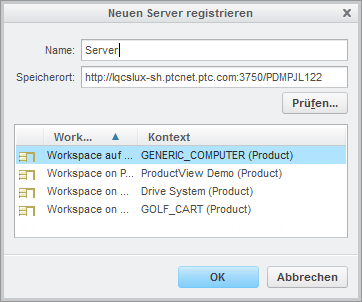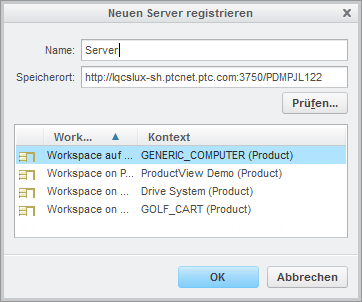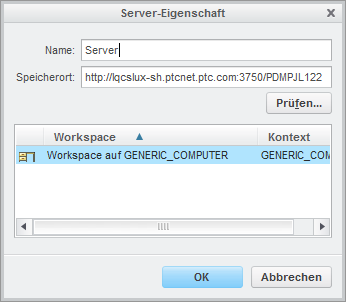Virtuelle Workspaces im Dienstprogramm "Serververwaltung" ein- oder ausblenden
Beim Verwalten von Servern und Workspaces zeigt Windchill automatisch alle virtuellen Workspaces für Ihre Site oder Organisation im Dienstprogramm Serververwaltung an. Ein virtueller Workspace ist ein Workspace, der standardmäßig für jeden Kontext erstellt wird. Wenn ein virtueller Workspace für den ausgewählten Windchill Server aktiviert ist, handelt es sich bei diesem nicht mehr um einen virtuellen Workspace, da er verwendet wird. Nachdem Sie einen Windchill Server registriert haben, können Sie virtuelle Workspaces für den ausgewählten Server ein- oder ausblenden.
Wählen Sie in einer aktiven Windchill Workgroup Manager Sitzung die Befehlsfolge > aus, um auf das Dienstprogramm Serververwaltung zuzugreifen. Auf der Registerkarte Server können Sie auf die folgenden Fenster zugreifen, die die Liste Workspace enthalten. Beispiel:
• Im Fenster Neuen Server registrieren enthält die Liste Workspace alle virtuellen Workspaces, wenn Sie einen Windchill-Server registrieren.
• Nachdem der Server registriert ist, kann in der Liste Workspace im Fenster Serververwaltung eine Kombination aus virtuellen und benutzerdefinierten Workspaces enthalten sein.
• Beim Anzeigen oder Aktualisieren der Servereigenschaften kann die Liste Workspace im Fenster Server-Eigenschaft eine Kombination aus virtuellen und benutzerdefinierten Workspaces enthalten.
Sie können wählen, ob virtuelle Workspaces auf im Dienstprogramm Serververwaltung ein- oder ausgeblendet werden, indem Sie in der Datei wgmclient.ini die Einstellung hide_default_workspaces.in_server_management aktivieren.
• Wenn die Einstellung auf "Ja" festgelegt ist und für jeden Kontext im ausgewählten Windchill Server mindestens ein Workspace erstellt wurde, werden virtuelle Workspaces nicht angezeigt.
• Wenn die Einstellung auf "Nein" festgelegt ist, werden für den ausgewählten Windchill Server, für den kein Workspace definiert ist, virtuelle Workspaces für jeden Kontext aufgelistet.
So verwalten Sie dieses Verhalten:
1. Wenn eine aktive Windchill Workgroup Manager Sitzung ausgeführt wird, schließen Sie die Sitzung.
2. Öffnen Sie die Datei wgmclient.ini in einem Standard-Texteditor.
3. Suchen Sie die Einstellung hide_default_workspaces.in_server_management.
4. Steuern Sie, ob virtuelle Workspaces im Dienstprogramm Serververwaltung ein- oder ausgeblendet werden. Geben Sie zum Festlegen (Aktivieren) der Einstellung dem Gleichheitszeichen (=) "yes" (Ja) oder "no" (Nein) ein, und entfernen Sie das Präfix #, um den Kommentar zur Einstellung zu entfernen.
◦ Nein (Standardeinstellung)
◦ Ja
5. Speichern Sie die Datei wgmclient.ini.
6. So testen Sie das neue Verhalten:
a. Wählen Sie in einer aktiven Windchill Workgroup Manager Sitzung die Befehlsfolge > aus, um auf das Dienstprogramm Serververwaltung zuzugreifen.
b. Wählen Sie den entsprechenden Windchill-Server aus.
c. In den Fenstern Serververwaltung und Server-Eigenschaft zeigt die Tabelle mit der Liste Workspace die virtuellen Workspaces für den ausgewählten Server entweder an oder blendet sie aus.